

作者: Nathan E. Malpass, 最新更新: 2023年10月30日
在我们的记忆经常以数字方式捕捉的时代,iCloud 已成为许多人的生命线,将我们珍贵的照片无缝地存储在云端。 Apple 的这款基于云的存储解决方案保证您可以轻松地从任何设备访问照片。 然而,当这些记忆似乎消失得无影无踪时,会发生什么呢?
如果您发现自己处于这样的情况 通过 iCloud 发送的照片未下载, 你不是一个人。 这个问题可能既令人沮丧又令人担忧,尤其是当您尝试访问重要的记忆或文档时。
但在您开始恐慌之前,了解 iCloud 照片无法按预期下载的常见原因有多种,这一点至关重要。 在本文中,我们将深入研究此问题背后最有可能的罪魁祸首,并为您提供分步解决方案,以将您的照片恢复到应有的位置 - 在您的设备上。
让我们揭开 iCloud 照片下载问题的谜团,重新掌控您的珍贵回忆。
第 1 部分:“通过 iCloud 发送的照片无法下载”的主要原因第 2 部分:“通过 iCloud 发送的照片无法下载”问题的最佳解决方案第 3 部分:当“通过 iCloud 发送的照片未下载”问题仍然存在时检索照片的最佳方法
如果您遇到通过 iCloud 发送的照片无法下载的令人沮丧的问题,您可能会认为,这是我的 iCloud 停止工作? 此问题可归因于多个因素,其中包括:
网络连接问题: iCloud 照片下载问题的最常见原因之一是互联网连接质量差或不稳定。 如果您的设备没有可靠的互联网连接,则无法从 iCloud 检索照片。
储存空间: 如果您的设备存储空间几乎已满,则可能很难从 iCloud 下载新照片。 存储空间不足可能会阻碍下载过程。
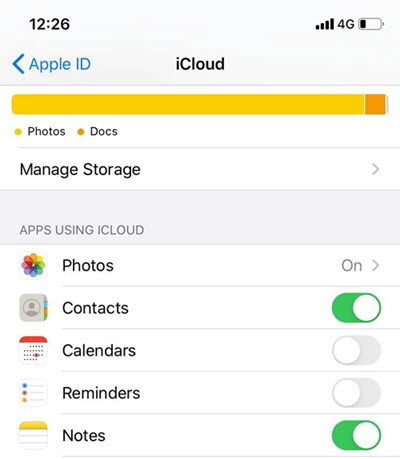
iCloud 同步设置: iCloud 同步设置不正确或配置错误也可能导致照片无法按预期下载。 如果您的设置配置不正确,iCloud 可能无法正确同步您的照片。
待定的 iCloud 更新: 有时,待处理的 iCloud 更新可能会中断照片下载过程。 如果您的 iCloud 软件不是最新的,可能会导致兼容性问题。
服务器临时中断: iCloud 的服务器偶尔会遇到停机或问题,这可能会暂时阻止您下载照片。 这通常是一个临时问题,会自行解决。
软件故障: 设备操作系统或 iCloud 软件中的错误或故障可能会导致下载照片时出现问题。 这些问题可能需要软件更新或故障排除。
身份验证问题: 如果您的 Apple ID 或 iCloud 帐户存在身份验证问题,可能会阻碍下载过程。 错误的登录凭据或安全问题可能是根本原因。
与第三方应用程序的冲突: 有时,第三方应用程序或服务可能会干扰 iCloud 的功能,导致照片无法下载。 这些应用程序中的不兼容性问题或不正确的设置可能是一个因素。
大量待下载: 如果您有大量照片和视频等待从 iCloud 下载,则可能需要一些时间才能完成该过程。 当照片只是排队下载时,这种延迟可能会给人一种没有下载照片的印象。
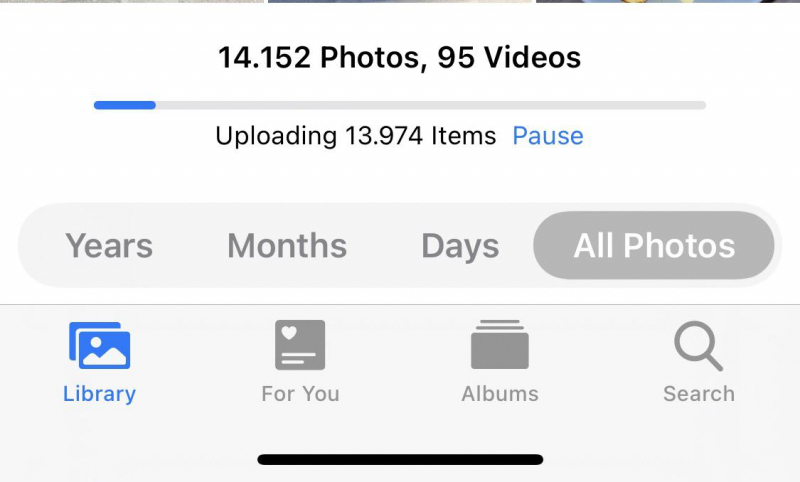
跨设备的 iCloud 设置不一致: 如果您使用多个 Apple 设备(例如 iPhone、iPad 和 Mac),并且它们的 iCloud 设置不一致,则可能会导致同步问题。 确保您的所有设备都配置了相同的 iCloud 设置,以防止出现差异。
iCloud 数据损坏: 在极少数情况下,iCloud 帐户中的数据损坏会导致照片无法下载。 这可能需要 Apple 支持来调查和解决。
iCloud 服务临时中断: Apple 有时会遇到 iCloud 服务中断的情况,这可能会影响其功能,包括照片下载。 检查 Apple 的状态页面是否有任何报告的服务中断。
过时的软件: 过时的设备固件或操作系统软件可能会导致 iCloud 服务出现兼容性问题。 使您的设备和软件保持最新对于 iCloud 的顺利运行至关重要。
安全和隐私设置: 如果您的设备上有严格的安全和隐私设置,它们可能会阻止 iCloud 访问或下载。 检查您的设置以确保它们没有过度限制。
多个 Apple ID: 将多个 Apple ID 用于不同目的有时会导致 iCloud 同步出现混乱。 确保您使用与您的照片关联的正确 Apple ID 登录。
过于激进的电池节省: 设备上的省电功能可能会中断后台进程,包括 iCloud 同步。 调整设备的设置以使 iCloud 有效运行。
现在我们已经探讨了通过 iCloud 发送的照片无法下载的潜在原因,让我们深入研究解决这些问题的最佳解决方案:
网络连接:
解决方案:确保您有稳定的互联网连接。 连接到信号强的 Wi-Fi 或蜂窝数据。
操作:检查设备的网络设置,重新启动路由器,或根据需要切换到其他网络。
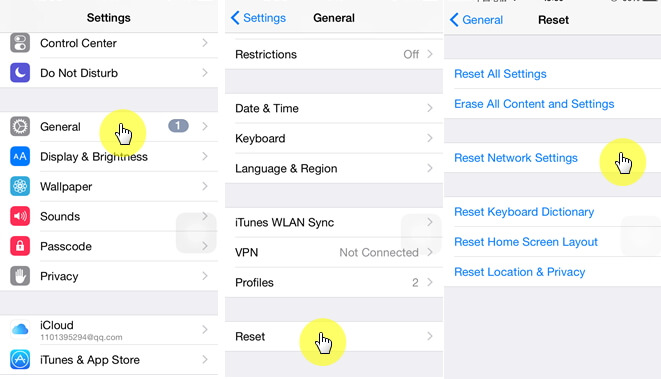
储存空间:
解决方案:释放设备上的存储空间。
操作:删除未使用的应用程序、旧消息或不必要的文件,为 iCloud 下载创造更多空间。
iCloud 同步设置:
解决方案:检查并调整您的 iCloud 同步设置。
操作:前往“设置”(在 iOS 上)或“系统偏好设置”(在 macOS 上),选择您的 Apple ID/iCloud,并确保打开“照片”以进行同步。 另外,检查其他相关设置,例如 iCloud的驱动器 和 iCloud 照片。
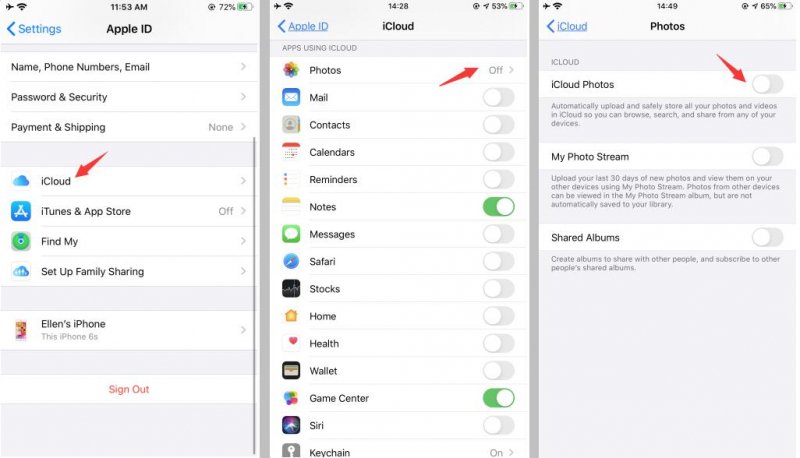
待定的 iCloud 更新:
解决方案:更新设备的操作系统和 iCloud 软件。
操作:转到设备的设置并检查可用的软件更新。 安装任何挂起的更新。
服务器临时中断:
解决方案:等待问题解决。
操作:访问 Apple 的系统状态页面,查看是否有报告的中断。 如果是这样,请耐心等待,直到 Apple 解决该问题。
软件故障:
解决方案:排除故障并更新您的软件。
操作:重新启动您的设备,强制退出照片应用程序(在 iOS 上),或注销并重新登录您的 iCloud 帐户。 如果问题仍然存在,请考虑完全重新启动设备。
身份验证问题:
解决方案:验证您的 Apple ID 和 iCloud 帐户详细信息。
操作:确保您使用正确的 Apple ID 和密码。 如果需要,请重置您的 Apple ID 密码或启用双因素身份验证以提高安全性。
与第三方应用程序的冲突:
解决方案:禁用或重新配置第三方应用程序。
操作:暂时禁用任何可能干扰 iCloud 的第三方应用程序,例如具有照片备份或同步功能的应用程序。 如有必要,重新配置或更新它们。
大量待下载:
解决方案:等待下载完成。
操作:给您的设备一些时间来下载并同步 iCloud 中积压的照片和视频。
跨设备的 iCloud 设置不一致:
解决方案:确保 iCloud 设置一致。
操作:检查并调整所有 Apple 设备上的 iCloud 设置,以确保它们的设置方式相同。
iCloud 数据损坏:
解决方案:联系 Apple支持.
操作:如果您怀疑数据损坏,请联系 Apple 支持以获取诊断和解决问题的帮助。
iCloud 服务临时中断:
解决方案:监控情况。
措施:密切关注 Apple 的系统状态页面并等待服务中断得到解决。
过时的软件:
解决方案:更新您的设备软件。
措施:确保您设备的操作系统和软件是最新的。
安全和隐私设置:
解决方案:调整设置。
操作:检查您设备的安全和隐私设置,确保它们不会过度限制 iCloud 访问。
多个 Apple ID:
解决方案:使用正确的 Apple ID。
操作:验证您是否使用与您的照片和 iCloud 帐户关联的适当 Apple ID 登录。
节电:
解决方案:调整省电设置。
操作:修改设备的省电设置,以允许 iCloud 在后台有效运行。
通过遵循这些解决方案,您可以排查并解决无法从 iCloud 下载照片的问题,确保您可以再次在设备上访问您珍贵的回忆和重要文档。
当您用尽 iCloud 照片下载问题的故障排除解决方案但仍然无法访问您的珍贵照片时,您可能需要考虑其他方法来检索您的照片。 强烈推荐的一种解决方案是 FoneDog iOS数据恢复,一款支持 iPhone 15 的多功能工具,可让您从 iCloud 备份恢复数据,包括照片。
iOS的数据恢复
恢复照片,视频,联系人,消息,通话记录,WhatsApp数据等。
从iPhone,iTunes和iCloud恢复数据。
与最新的 iPhone 和 iOS 兼容。
免费下载
免费下载

在这里,我们将引导您完成处理“通过 iCloud 发送的照片无法下载“使用FoneDog iOS数据恢复:
访问官方 FoneDog 网站并下载与您的计算机(Windows或Mac)兼容的iOS数据恢复工具。
安装该软件并在您的计算机上启动它。 您会看到几个恢复选项; 选择 “从 iCloud 备份中恢复”.
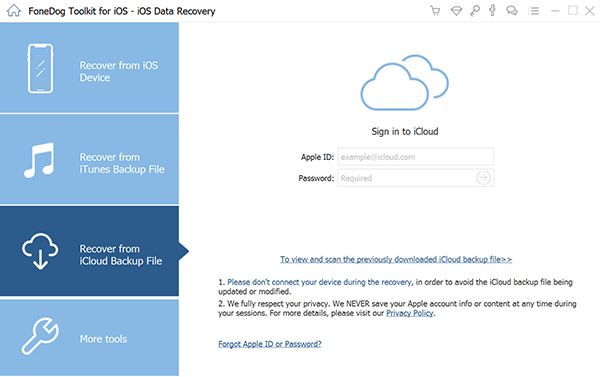
系统会提示您使用 Apple ID 和密码登录 iCloud 帐户。 FoneDog 确保您的登录凭据的安全。
登录后,FoneDog iOS数据恢复将显示您的iCloud备份列表。 选择包含您要检索的照片的备份,然后单击 “下载” 在它的旁边。

下载完成后,您可以预览iCloud备份中的数据。 选择 “相片” 或您想要恢复的任何其他数据类型。
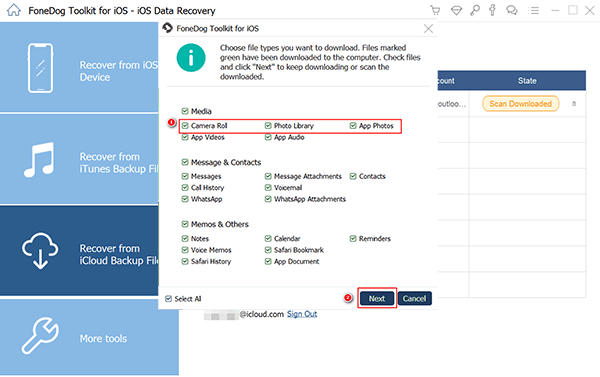
点击 “恢复” 按钮开始恢复过程。 FoneDog iOS数据恢复将从您的iCloud备份中提取选定的照片。
恢复过程完成后,您可以预览恢复的照片。 选择您要检索的照片,然后再次单击“恢复”。 在计算机上选择一个位置来保存照片.
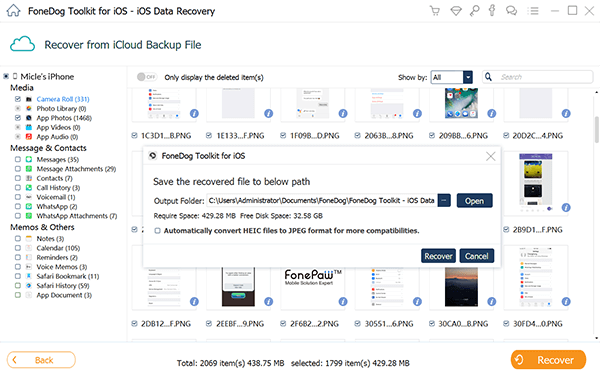
将照片保存到计算机后,您可以访问它们,并且如果需要,可以使用 iTunes 或其他方法将它们传回您的 iOS 设备。
FoneDog iOS数据恢复 是一个可靠且用户友好的工具,可以帮助您 离线从 iCloud 备份恢复您的 iPhone。 当其他故障排除方法无法解决问题时,它特别有用。 请记住定期将设备备份到iCloud以防止数据丢失,并将FoneDog iOS数据恢复保留在您的工具包中,以应对那些数据恢复变得至关重要的不可预见的情况。
发表评论
评论
热门文章
/
有趣乏味
/
简单困难
谢谢! 这是您的选择:
Excellent
评分: 4.6 / 5 (基于 82 评级)